একটি এক্সেল ফাইলের মধ্যে বা একটি এক্সেল ফাইল থেকে অন্য এক্সেল ফাইলে ডেটা অনুলিপি করার সময়, কিছু ব্যবহারকারীর সম্মুখীন হয় ক্লিপবোর্ড খালি করা যাবে না, অন্য একটি প্রোগ্রাম ক্লিপবোর্ড ব্যবহার করতে পারে ত্রুটি. এই নিবন্ধে, আমরা এই ত্রুটিটি সমাধান করার জন্য কিছু সংশোধন দেখতে পাব।

উইন্ডোজ 10 এ পৃথক প্রোগ্রামগুলির জন্য ভলিউম স্তর নির্ধারণ করুন
ঠিক করুন ক্লিপবোর্ড খালি করা যাবে না, অন্য একটি প্রোগ্রাম ক্লিপবোর্ড এক্সেল ত্রুটি ব্যবহার করতে পারে
যদি আপনি দেখেন ক্লিপবোর্ড খালি করা যাবে না। অন্য একটি প্রোগ্রাম ক্লিপবোর্ড ব্যবহার করা হতে পারে মাইক্রোসফ্ট এক্সেলের ত্রুটি বার্তা, নীচে দেওয়া সমাধানগুলি আপনাকে এই সমস্যাটি সমাধান করতে সহায়তা করবে।
- অন্য সব খোলা প্রোগ্রাম বন্ধ করুন
- নিরাপদ মোডে এক্সেল খুলুন
- একটি ক্লিন বুট অবস্থায় সমস্যা সমাধান করুন
- মাইক্রোসফট অফিস ম্যানুয়ালি আপডেট করুন
- মাইক্রোসফ্ট অফিস মেরামত করুন
আসুন এই সমস্ত সংশোধনগুলি বিস্তারিতভাবে দেখি।
1] অন্য সব খোলা প্রোগ্রাম বন্ধ
ত্রুটি বার্তাটি নির্দেশ করে যে অন্য একটি প্রোগ্রাম ক্লিপবোর্ড ব্যবহার করছে। অতএব, প্রথম জিনিস যা আপনার চেষ্টা করা উচিত তা হল অন্য সমস্ত খোলা প্রোগ্রাম বন্ধ করা। এটা কাজ করে দেখুন. আমরা আপনাকে আপনার কম্পিউটার পুনরায় চালু করার পরামর্শ দিই।
2] নিরাপদ মোডে এক্সেল খুলুন
সমস্যাযুক্ত অ্যাড-ইন-এর কারণেও সমস্যাটি ঘটতে পারে। মাইক্রোসফ্ট এক্সেলে, আপনি আপনার কাজ সহজ করতে অ্যাড-ইন ইনস্টল করতে পারেন। কখনও কখনও, এই অ্যাড-ইনগুলি এক্সেলের সাথে দ্বন্দ্ব সৃষ্টি করে যার কারণে সমস্যা দেখা দেয়। এই সমস্যাটি একটি অ্যাড-ইন দ্বারা সৃষ্ট কিনা তা পরীক্ষা করতে, আপনাকে করতে হবে৷ নিরাপদ মোডে এক্সেল শুরু করুন .
নিরাপদ মোডে এক্সেল শুরু করার পরে, ডেটা কপি করার সময় ত্রুটি ঘটেছে কিনা তা পরীক্ষা করুন। যদি না হয়, একটি অ্যাড-ইন একটি অপরাধী এবং আপনাকে এটি সনাক্ত করতে হবে। এর জন্য, এক্সেল সেফ মোড থেকে প্রস্থান করুন এবং এটিকে আবার স্বাভাবিক মোডে চালু করুন। এবার নিচের ধাপগুলো অনুসরণ করুন:

- এক্সেলে একটি নতুন নথি তৈরি করুন বা বিদ্যমান একটি খুলুন৷
- যাও ' ফাইল > বিকল্প '
- এখন, নির্বাচন করুন অ্যাড-ইনস বাম পাশ থেকে।
- নির্বাচন করুন এক্সেল অ্যাড-ইনস ডান পাশের ড্রপ-ডাউনে ক্লিক করুন যাওয়া .
- এখন, অ্যাড-ইনগুলির যেকোনো একটি আনচেক করুন এবং ক্লিক করুন ঠিক আছে . এটি লক্ষ্যযুক্ত অ্যাড-ইন নিষ্ক্রিয় করবে।
- সমস্যাটি অব্যাহত আছে কিনা তা পরীক্ষা করুন।
যদি এক্সেল অ্যাড-ইনগুলি অপরাধী না হয়, তাহলে সমস্যাটি COM অ্যাড-ইনগুলির কারণে হতে পারে। এটি সনাক্ত করতে, উপরের ধাপগুলি আবার পুনরাবৃত্তি করুন। কিন্তু এই সময়, আপনি নির্বাচন করতে হবে COM অ্যাড-ইনস ড্রপ-ডাউনে এক্সেল অ্যাড-ইন-এর জায়গায়। এই প্রক্রিয়ায় সময় লাগবে কিন্তু আপনি সমস্যাযুক্ত অ্যাড-ইন সনাক্ত করতে সক্ষম হবেন।
কীভাবে মেল পাসভিউ ব্যবহার করবেন
3] একটি ক্লিন বুট অবস্থায় সমস্যা সমাধান করুন
ত্রুটি বার্তা বলছে যে অন্য একটি প্রোগ্রাম ক্লিপবোর্ড ব্যবহার করতে পারে। আপনি যদি অন্য সব খোলা প্রোগ্রাম বন্ধ করে থাকেন কিন্তু সমস্যাটি এখনও থেকে যায়, তাহলে এর মানে হল একটি বিরোধপূর্ণ ব্যাকগ্রাউন্ড অ্যাপ বা তৃতীয় পক্ষের পরিষেবা সমস্যা সৃষ্টি করতে পারে। এটি সনাক্ত করতে, আপনাকে একটি ক্লিন বুট অবস্থায় সমস্যা সমাধান করতে হবে।
ক্লিন বুট অবস্থায়, সমস্ত তৃতীয় পক্ষের ব্যাকগ্রাউন্ড অ্যাপ এবং পরিষেবাগুলি অক্ষম থাকে৷ অতএব, যদি সমস্যাটি তৃতীয় পক্ষের স্টার্টআপ অ্যাপ বা পরিষেবার কারণে ঘটে থাকে, তবে এক্সেল ক্লিন বুট অবস্থায় ত্রুটি বার্তা প্রদর্শন করবে না। ক্লিন বুট অবস্থায় আপনার কম্পিউটার চালু করুন এবং তারপর এক্সেল চালু করুন। সমস্যা থেকে যায় কিনা দেখুন।
মনে রাখবেন যে ক্লিন বুট অবস্থায় প্রবেশ করতে আপনাকে শুধুমাত্র তৃতীয় পক্ষের পরিষেবা এবং স্টার্টআপ অ্যাপগুলিকে নিষ্ক্রিয় করতে হবে। আপনি যদি ভুল করে সমস্ত পরিষেবা অক্ষম করুন , আপনি আপনার কম্পিউটার ব্যবহার করতে সক্ষম হবেন না।
যদি ক্লিন বুট অবস্থায় সমস্যাটি অদৃশ্য হয়ে যায়, তাহলে আপনার পরবর্তী পদক্ষেপটি কী সমস্যা সৃষ্টি করছে তা চিহ্নিত করা। এই জন্য, নীচে প্রদত্ত নির্দেশাবলী অনুসরণ করুন:
ফেসবুক মেসেঞ্জার ক্লায়েন্ট
- কিছু স্টার্টআপ অ্যাপ সক্ষম করুন এবং আপনার কম্পিউটার পুনরায় চালু করুন।
- সমস্যাটি অব্যাহত আছে কিনা তা পরীক্ষা করুন। যদি তা না হয়, অন্য কিছু স্টার্টআপ অ্যাপ সক্রিয় করুন এবং আপনার কম্পিউটার পুনরায় চালু করুন।
- সমস্যাটি থেকে যায় কিনা তা পরীক্ষা করে দেখুন, যদি হ্যাঁ, আপনি এইমাত্র সক্ষম করেছেন এমন একটি স্টার্টআপ অ্যাপ অপরাধী।
- এখন, স্টার্টআপ অ্যাপগুলিকে একে একে অক্ষম করুন এবং প্রতিবার যখন আপনি একটি স্টার্টআপ অ্যাপ নিষ্ক্রিয় করবেন তখন আপনার কম্পিউটার পুনরায় চালু করুন।
এইভাবে, আপনি সমস্যাযুক্ত স্টার্টআপ অ্যাপটি খুঁজে পেতে পারেন। তৃতীয় পক্ষের সমস্যাযুক্ত পরিষেবা খুঁজে পেতে একই প্রক্রিয়া পুনরাবৃত্তি করুন। যখন আপনি সমস্যাযুক্ত প্রোগ্রামটি খুঁজে পান, তখন এটি আনইনস্টল করুন এবং সমস্ত স্টার্টআপ অ্যাপ এবং পরিষেবাগুলি সক্ষম করে ক্লিন বুট থেকে প্রস্থান করুন।
4] মাইক্রোসফ্ট অফিস ম্যানুয়ালি আপডেট করুন
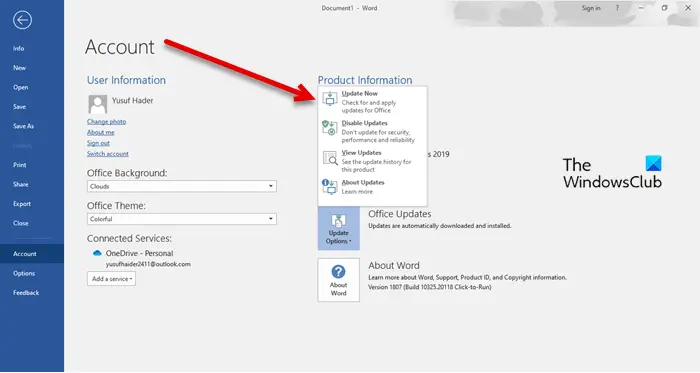
যদি সমস্যাটি এখনও থেকে যায়, আমরা আপনাকে পরামর্শ দিই মাইক্রোসফ্ট অফিস ম্যানুয়ালি আপডেট করুন . এটি মাইক্রোসফ্ট অফিস অ্যাপ্লিকেশনগুলিতে বাগগুলি ঠিক করতে সহায়তা করবে৷
পড়ুন : উইন্ডোজ 11 এ কিভাবে ক্লিপবোর্ড সাফ করবেন
সেরা উদ্ধার ডিস্ক 2016
5] মাইক্রোসফট অফিস মেরামত
কখনও কখনও, দূষিত অফিস ফাইলের কারণে সমস্যা দেখা দেয়। এই ক্ষেত্রে, আপনি পারেন মাইক্রোসফ্ট অফিস মেরামত সমস্যা সমাধানের জন্য। প্রথমে, দ্রুত মেরামতের চেষ্টা করুন। যদি এটি কাজ না করে, একটি অনলাইন মেরামত চালান।
আপনি কিভাবে ঠিক করবেন ক্লিপবোর্ডের সাথে একটি সমস্যা আছে কিন্তু আপনি এখনও আপনার বিষয়বস্তুটি এক্সেলের এই ওয়ার্কবুকের মধ্যে পেস্ট করতে পারেন?
এই ত্রুটিটি একটি নির্দিষ্ট অফিস সংস্করণের সাথে যুক্ত নয়৷ আপনি এটি যেকোনো অফিস সংস্করণে দেখতে পারেন। সমস্যাযুক্ত অ্যাড-ইন বা ব্যাকগ্রাউন্ড অ্যাপের কারণে এই ত্রুটিটি হতে পারে। তাই, নিরাপদ মোডে এক্সেল চালু করা এবং ক্লিন বুট অবস্থায় সমস্যা সমাধান সাহায্য করবে। কিছু ব্যবহারকারীর জন্য, ক্লিপবোর্ড সাফ করা এই ত্রুটিটি সংশোধন করেছে। এছাড়াও আপনি ব্যবহার করতে পারেন মাইক্রোসফ্ট সমর্থন এবং পুনরুদ্ধার সহকারী .
কিভাবে আমি Excel এ আমার ক্লিপবোর্ড মেমরি সাফ করব?
Excel এ ক্লিপবোর্ড খুলুন। এই জন্য, যান বাড়ি ট্যাব এবং নীচের ডানদিকে ছোট তীরটিতে ক্লিক করুন ক্লিপবোর্ড দল এখন, ক্লিক করুন সব পরিষ্কার করে দাও বোতাম এটি এক্সেলে ক্লিপবোর্ড মেমরি পরিষ্কার করবে। এই পোস্ট আপনাকে দেখাবে এক্সেল, ওয়ার্ড বা পাওয়ারপয়েন্টে ক্লিপবোর্ড কীভাবে সাফ করবেন .
পরবর্তী পড়ুন : দুঃখিত, Excel একই সময়ে একই নামের দুটি ওয়ার্কবুক খুলতে পারে না .















